Keil4 简单入门.docx
《Keil4 简单入门.docx》由会员分享,可在线阅读,更多相关《Keil4 简单入门.docx(10页珍藏版)》请在冰豆网上搜索。
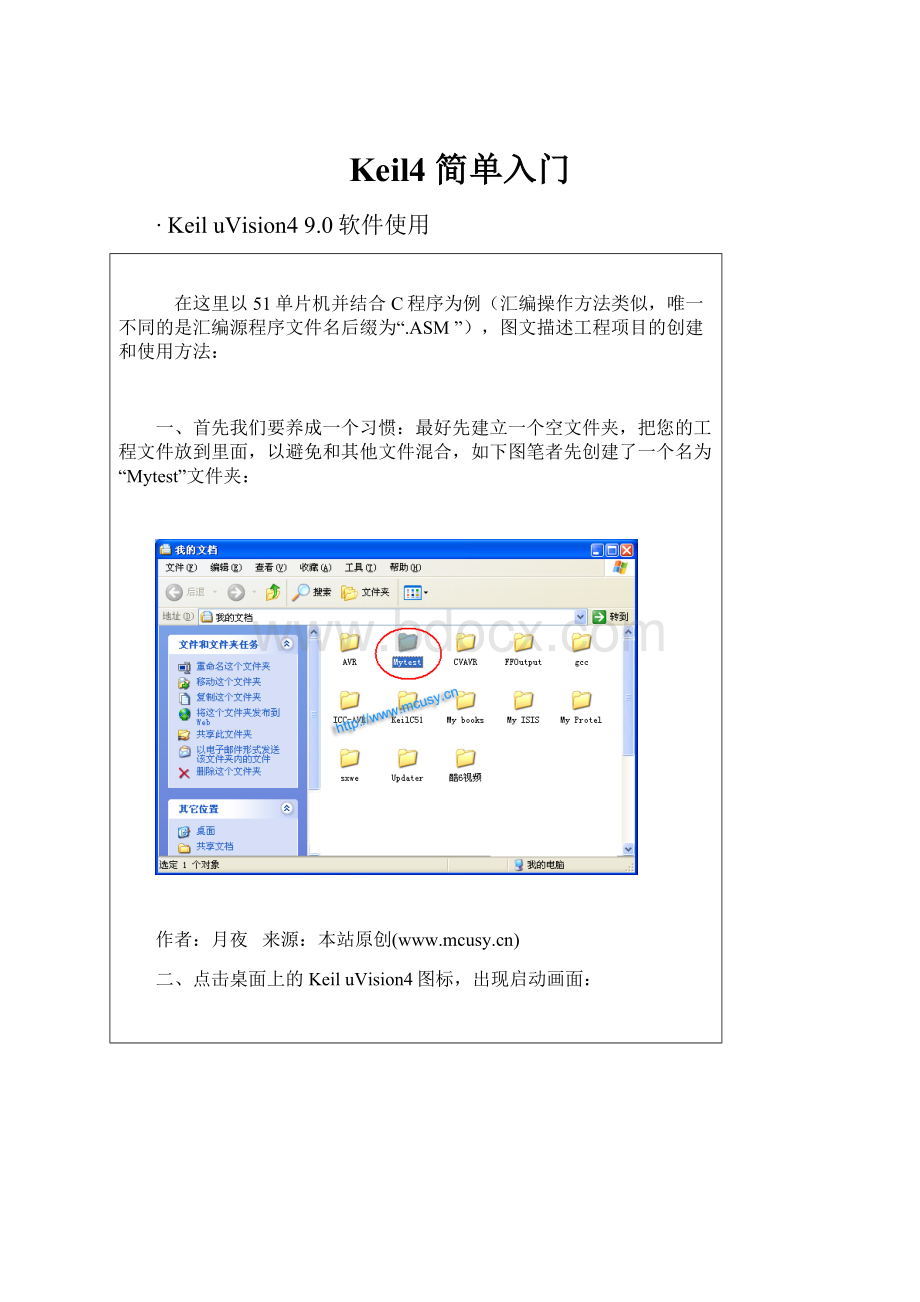
Keil4简单入门
∙KeiluVision49.0软件使用
在这里以51单片机并结合C程序为例(汇编操作方法类似,唯一不同的是汇编源程序文件名后缀为“.ASM”),图文描述工程项目的创建和使用方法:
一、首先我们要养成一个习惯:
最好先建立一个空文件夹,把您的工程文件放到里面,以避免和其他文件混合,如下图笔者先创建了一个名为“Mytest”文件夹:
作者:
月夜 来源:
本站原创()
二、点击桌面上的KeiluVision4图标,出现启动画面:
三、点击“project---NewuVisionProject”新建一个工程:
作者:
月夜 来源:
本站原创()
四、在对话框,选择放在刚才建立的“Mytest”文件夹下,给这个工程取个名后保存,不需要填后缀,注意默认的工程后缀与uVision3及uVision2版本不同了,为uvporj:
作者:
月夜 来源:
本站原创()
五、弹出一个框,在CPU类型下我们找到并选中“Atmel”下的AT89S51或52:
六、以上工程创建完毕,接下来开始建立一个源程序文本:
作者:
月夜 来源:
本站原创()
七、在下面空白区别写入或复制一个完整的C程序:
八、输入源程序文件名名称,在这里笔者示例输入“test”,这个名称,同样大家可以随便命名。
注意:
如果您想用汇编语言,要带后缀名一定是“test.asm”,如果是C语言,则是“test.c”,然后保存:
九、接下来需要把刚创建的源程序文件加入到工程项目文件中,大家在点“ADD”按钮时会感到奇怪,怎么对话框不会消失呢?
不管它,直接点击“Close”关闭就行了,此时大家可以看到程序文本字体颜色已发生了变化:
作者:
月夜 来源:
本站原创()
十、最后还要有设置一下,按下图设置晶振,建议初学者修改成12M,因12MHZ方便计算指令时间:
十一、在Output栏选中CreateHEXFile,使编译器输出单片机需要的HEX文件:
作者:
月夜 来源:
本站
原创()
十三、呵呵,工程项目创建和设置全部完成!
点击保持并编译(下图):
查看工程文件夹内容:
作者:
月夜 来源:
本站原创()
以上图文描述的是KEILuVISION的使用入门,这些是单片机基础知识和基本操作必备的。
KEILuVISION拥有强大的功能,还有仿真、调试等功能,在此不一一详解,建议读者找本书好好学习一下,真正到开发时还是要用到的。